win10蓝牙开关不见了的解决方法 win10电脑蓝牙开关不见了如何修复
更新时间:2023-05-23 13:47:16作者:zheng
有些用户想要在win10电脑上连接蓝牙设备并使用,但是却发现自己win10电脑的蓝牙开关不见了,今天小编教大家win10蓝牙开关不见了的解决方法,操作很简单,大家跟着我的方法来操作吧。
解决方法:
1.电脑桌面左下角win单击后再打开“设置”。
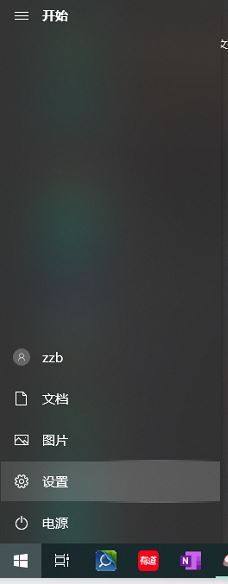
2.打开“更新和安全”。
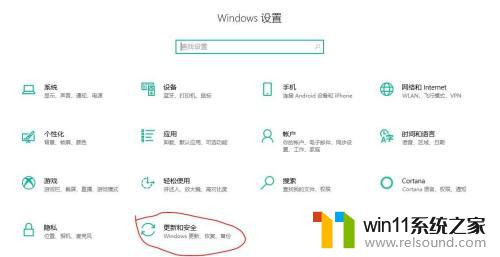
3.点击“疑难解答”,右侧列表往下找到“蓝牙”选项。点击后出现“运行疑难解答”,点下“运行疑难解答”即可。
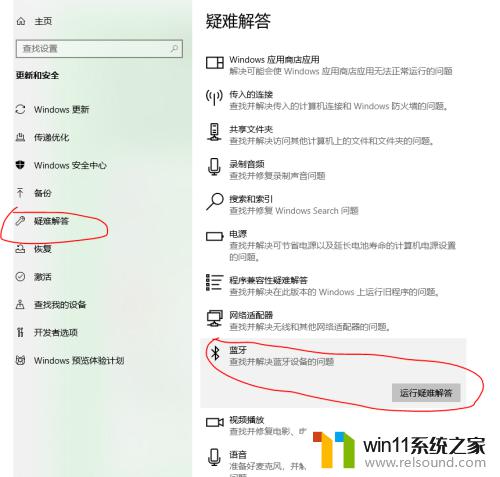
4.蓝牙开关又出现了。
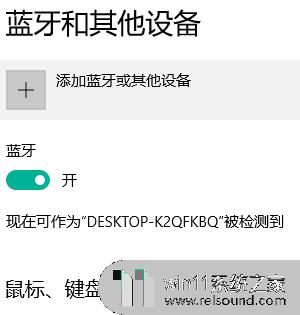
以上就是win10蓝牙开关不见了的解决方法的全部内容,还有不懂得用户就可以根据小编的方法来操作吧,希望能够帮助到大家。















